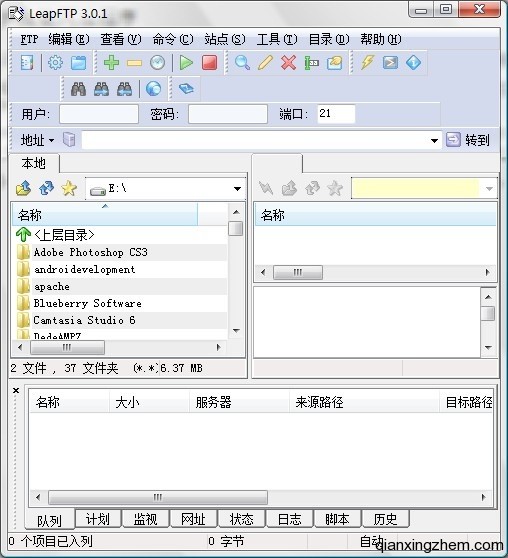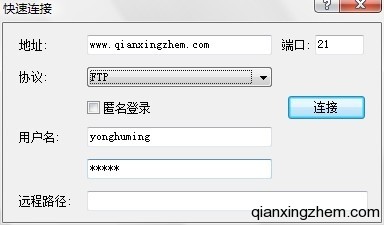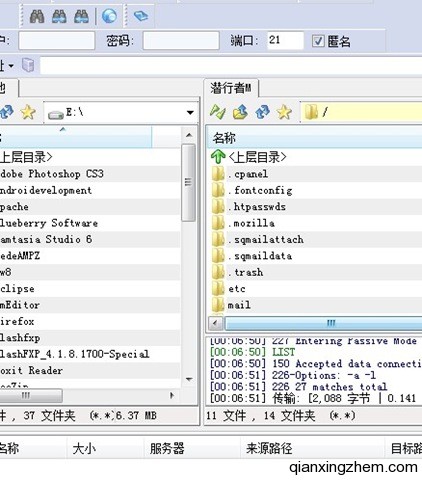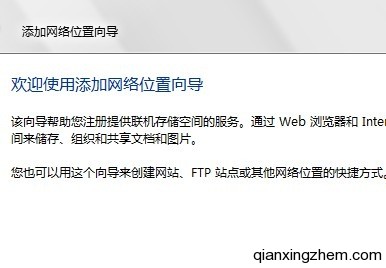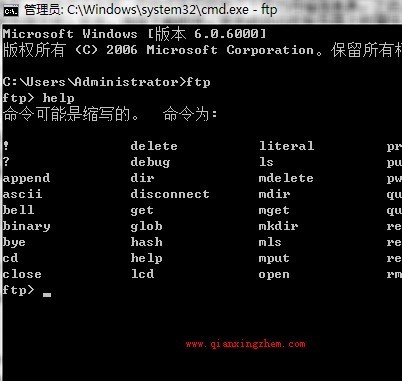在网站建设过程中,必不可少的就是不断的上传下载网站源码。那我们应该怎样上传下载网站源码呢?那就是使用大家很熟悉的 FTP。
首先先由潜行者 m 来介绍一下 FTP 是个什么东西。FTP 是一种协议,是文件传输协议。通过名字就可以看出了,这个协议的主要用途就是用来与远程服务器端传输文件用的。而我们所说的 FTP,就是具体使用这个文件传输协议,来传输文件与远程服务器交流。
使用 FTP 呢,就需要 FTP 软件。常用的功能强大的 FTP 软件有这三个:LeapFTP、FlashfXP、Cuteftp。这其中,flashfxp 集大成,无论从外表还是功能,都不错,就是需要花钱注册,当然网上有破解版,但是我的电脑装不了破解版。cuteftp 确实比较老了,所以潜行者 m 目前使用的是 Leapftp,确实非常好用。本文也以这个为例。
首先要下载,下载地址:http://www.onlinedown.net/soft/2099.htm,百度一下就行。下载下来之后,发现就是一个程序,无需安装运行即可,大赞!运行之后的界面如下:
之后,就要与服务器链接。点击左上角的“ftp”之后,就打开了 FTP 配置对话框(也可以直接摁 F9)
在上面填上你的服务器域名(或 IP 地址),添加上你的用户名、密码,点击链接即可。链接之后,就可以发现右边的框框出现了远程服务器上的文件目录等。
这样,右边的目录是远程服务器目录,左边的目录是本地的目录。想要进入远程服务器的某个目录,双击即可。如果想要上传文件到制定目录,首先要打开这个目录,之后把文件拖到目录列表中,这时你会发现,你的文件出现在了下面的传输信息表。之后,只需要右击,选择传输即可。下载文件同样,在左边打开你要保存文件的文件夹,然后选中远程服务器文件,右击,选择下载即可。至于修改远程服务器上的属性、编辑远程服务器上的文件,都是可以的,只要在相应的文件上右击即可弹出功能菜单。在这里就不多说了。
这篇文章不能就这么写完了,这样的话,太简单了。下面我再介绍两种 FTP 登陆使用方式。
在早期的网络中,最常用的功能就是文档的传输,就是使用 ftp 传输。所以操作系统通常都内置了 FTP 传输工具。下面,潜行者 m 介绍两个 windows 下的内置的 FTP 工具,这样可以在没有 FTP 软件的情况下,很方便的使用 FTP。
第一个就是资源管理器。打开“我的电脑”,在地址栏上面输入“ftp://你的域名或者 IP”。敲击回车之后,就 OK 了。之后会弹出一个菜单,要求你输入这个 FTP 的用户名和密码。输入之后,就可以登录远程服务器了。这种方法的优点就是,操作远程服务器上的文件就和在本地操作一样。缺点就是功能不怎么强,有些服务器连接不上。关于这种方法,有一种高级用法,就是“添加一个网络位置”。打开“我的电脑”,在空白位置右击,选择“添加一个网络位置”之后,就打开了配置向导。
根据这个向导一步一步的,添加上自己的用户名、密码等信息之后,就创建了这个快捷方式。以后如果你想要管理你的网站,只需要打开“我的电脑”,双击这个图标就可以打开,相当于本地硬盘,比较方便。
第二个就是 DOS。这个是比较有技术含量的,而且比较难用。早期的操作系统是 DOS,所以它也具有 FTP 文件传输功能,就是使用 FTP 命令进行传输。它的缺点很明显,就是需要敲击代码,记住大量参数等。它也是有很多优点的,由于在命令行下没有了那些过多的界面等,所以它的执行速度是最快的。使用方法就是“win+R”运行“cmd”,之后输入 ftp 即可查看 ftp 相关命令,登陆管理。
至于具体的使用命令和方法,在这里先不说了,如果有兴趣想试一下的朋友,可以百度一下。
补充:leapftp 软件并不是一个好用的 FTP 软件,在本文发布几天之后,本人找到了一个更好的 ftp 软件,请看这里:http://www.qianxingzhem.com/post-564.html